 Sebelumnya saya pernah membahas Tips Mempercepat Loading Blog dan kali ini saya akan membahas masalah serupa, namun ini adalah tips baru dari hasil nyoba-nyoba dan ternyata ampuh juga, hehe...
Sebelumnya saya pernah membahas Tips Mempercepat Loading Blog dan kali ini saya akan membahas masalah serupa, namun ini adalah tips baru dari hasil nyoba-nyoba dan ternyata ampuh juga, hehe...Siapa yang senang blognya jadi siput? Alias lemot...pasti gak ada. Oleh karena itu mungkin trik dari hasil nyoba-nyoba saya berikut ini akan membantu mempercepat atau memperingan loading blog teman-teman. Oya, catatan: "memang lambat atau cepatnya loading suatu halaman web/blog tergantung bandwidth/sinyal internet saat itu", namun ada beberapa blog maupun web, walaupun suatu internet sinyalnya udah bagus tapi tetap saja lemotnya minta ampun, nah trik ini diperuntukkan bagi yang memiliki blog/web yang seperti itu.
Hal umum yang harus diperhatikan di antaranya: Usahakan jumlah postingan di homepage hanya berkisar antara 7-10 post saja (cara pengaturannya silahkan pergi ke halaman pengaturan => Format, lalu pada jumlah post isi saja angka yg berkisar antara 7-10 dan lebih sedikit lebih baik). Lalu yang kedua, untuk memperindah tampilan blog serta menambah pihak ketiga sebagai pendukung blog kita maka akan menjadi lebih baik jika kita menggunakan gadget yang berasal dari Blogger atau Google, contohnya saja gadget pencarian, gadget Follower, ataupun gadget lainnya (dengan catatan blog anda akan tetap lambat jika jumlah gadget di blog anda amat banyak terutama jika ditempatkan di header dan sidebar). Lalu yang ketiga, hindari untuk memposting gambar dengan ukuran besar maupun yang memiliki kapasitas yang relatif besar, karena ini akan memperlambat loading halaman blog anda, sebagai solusinya akan menjadi baik jika gambar yang digunakan memilki ukuran maupun berat yang relatif kecil serta sebagai solusi lainnya gambar anda bisa dihost di picasaweb, alasan ini karena Picasa support terhadap Blogger (hehe... keduanyakan punyanya om Google).
Di atas itu adalah alasan umum yang pernah saya posting sebelumnya, berikut cara ampuhnya
USAHAKAN SETIAP KODE HTML GADGET YANG INGIN ANDA TAMBAHKAN KE BLOG ANDA DISATUKAN DENGAN KODE GADGET LAINNYA. DENGAN KATA LAIN, ANDA HANYA MENGGUNAKAN SATU "ELEMEN ADD GADGET HTML" SAJA
Masih bingung apa maksudnya?^ Yohooo...teman-teman bisa langsung melihat contohnya pada blog saya ini. Silahkan untuk melihat Gadget pada sidebar (kanan) blog saya ini, di sana teman-teman akan menemukan gadget dengan nama Blog Ini...
Nah, di sana isinya mulai dari screen shot template lama blog ini (spoiler), lalu kode link blog ini, kumpulan Banner untuk mempromosi Blog, Kumpulan Banner Stats Monitor, serta banner komunitas.
Sebelumnya saya nggak pernah membayangkan kalau blog ini hanya memiliki size kurang dari 100 KB. Setelah saya cari-cari tahu kok bisa sizenya tetap sekecil itu (seperti halnya ketika saya belum memasang banner stats, banner promosi, serta banner komunitas), oooo....lah, ternyata ya itu...karena saya satukan semuanya menjadi satu tempat alias hanya satu add element gadget saja.
Bagi teman-teman yang sudah menerapkan trik kecil di atas, silahkan dikukur berapa size blog teman-teman melalui form pengukuran size blog/web berikut ini. Yang perlu diperhatikan adalah size-nya, bukan load time (load time tergantung koneksi internet saat itu), dan jika size blognya teman-teman di atas 100-150 KB, maka usahakan untuk membuang gadget yang kurang bermanfaat:
Tags: Cara Ampuh Mempercepat Loading Blog, agar blog tidak lambat, mempercepat blog lemot, mengatasi blog lambat lemot







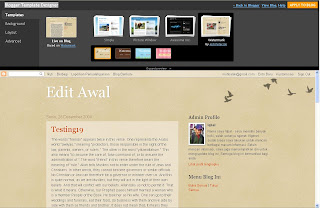






 (28 Maret 2010)
(28 Maret 2010) (28 Maret 2010)
(28 Maret 2010) (28 Maret 2010)
(28 Maret 2010)





 maka ketiklah
maka ketiklah 



